ویڈیو کال کا دھندلا پس منظر - فی الحال جانچ کے مرحلے میں ہے۔
ہم ویڈیو کال اسکرین میں ایک سیٹنگ کے طور پر دھندلے پس منظر کی فعالیت کو لانے پر کام کر رہے ہیں جو اس وقت آزمائشی مرحلے میں ہے۔ اس جانچ کے مرحلے کے دوران ہم اس بات کو یقینی بنا رہے ہیں کہ یہ صلاحیت ان تمام صارفین کے لیے آسانی سے کام کرے گی جو پلیٹ فارم پر ریلیز ہونے پر اسے فعال کرنے کا انتخاب کرتے ہیں۔
براہ کرم اس وقت تک انتظار کریں جب تک کہ یہ عام طور پر دستیاب نہیں ہو جاتا اور ہم اسے اپنے بنیادی رابطوں تک پہنچانے کے لیے اپنی باقاعدہ پندرہ روزہ کمیوں کا استعمال کریں گے۔ اس دوران آپ ورچوئل پس منظر کے لیے تھرڈ پارٹی ایپلی کیشنز کا استعمال جاری رکھ سکتے ہیں، جیسا کہ اس صفحہ پر بتایا گیا ہے۔
براہ کرم نیچے دیکھیں کہ کس طرح دھندلے پس منظر کی فعالیت کو کام کرنے کے لیے ڈیزائن کیا گیا ہے۔
ایک بار جب تمام ویڈیو کال کلینکس کے لیے دھندلے پس منظر کی ایپلیکیشن شامل کر دی جائے گی، ٹیم کے اراکین کے پاس اپنی ویڈیو کالز میں دھندلے پس منظر کو فعال کرنے کا اختیار ہوگا۔ ایک بار کال جوائن کرنے کے بعد یہ کال اسکرین سیٹنگز سے کیا جا سکتا ہے، اور یہ سیٹنگ مستقبل کی کالوں کے لیے یاد رکھی جائے گی۔ دھندلے پس منظر کو ضرورت کے مطابق آن اور آف کیا جا سکتا ہے۔
دھندلی پس منظر کی فعالیت کا استعمال کیسے کریں:
| 1. ویڈیو کال پلیٹ فارم میں سائن ان کریں، اپنے کلینک تک رسائی حاصل کریں اور مریض/کلائنٹ کے ساتھ کال میں شامل ہوں۔ |  |
| 2. کال اسکرین کے اندر سے، سیٹنگز کوگ پر کلک کریں۔ ترتیبات کا دراز کھل جائے گا اور آپ کو اپنی کال کے لیے مختلف ترتیبات کے اختیارات نظر آئیں گے۔ |
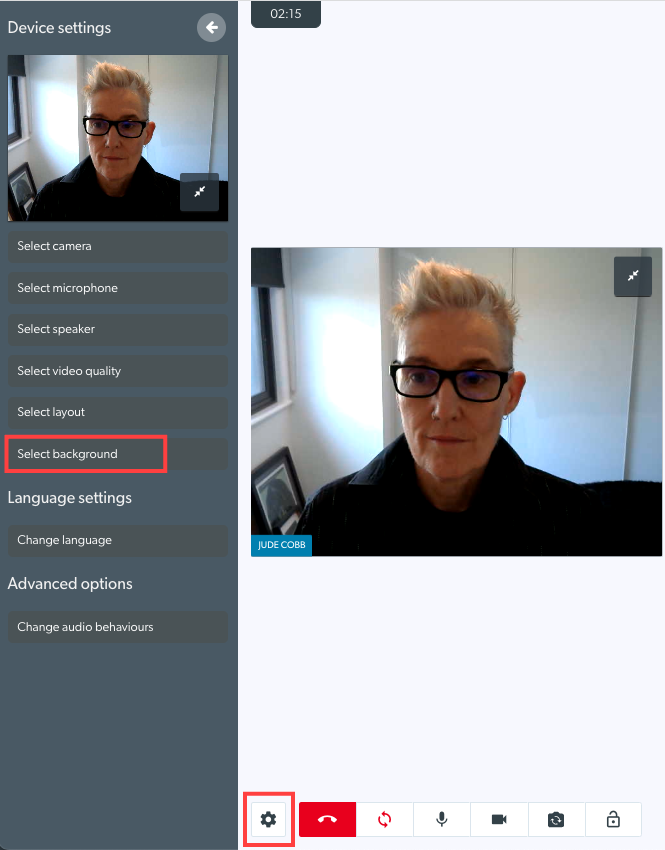 |
| 3. سلیکٹ بیک گراؤنڈ پر کلک کریں اور بلر کی سطح کو منتخب کریں جسے آپ لاگو کرنا چاہتے ہیں۔ جیسے ہی آپ بلر لیول پر کلک کریں گے آپ کا ویڈیو فیڈ دھندلا پس منظر دکھانے کے لیے اپ ڈیٹ ہو جائے گا جیسا کہ یہ دوسرے شرکاء کی کال میں نظر آئے گا۔ آپ کو محفوظ کریں پر کلک کرنے کی ضرورت نہیں ہے کیونکہ ایک بار منتخب ہونے کے بعد یہ کال میں اپ ڈیٹ ہوجائے گا۔ اس مثال میں ہم نے ایک درمیانی دھندلا پن منتخب کیا ہے جسے دوسرے شرکاء ہمارے پس منظر میں شامل کرتے ہوئے دیکھیں گے۔ براہ کرم نوٹ کریں: یہ ترتیب آپ کی اگلی ویڈیو کال کے لیے آپ کے براؤزر میں محفوظ ہو جائے گی اور آپ کال کے اندر سے کسی بھی وقت اس ترتیب کو تبدیل کر سکتے ہیں۔ |
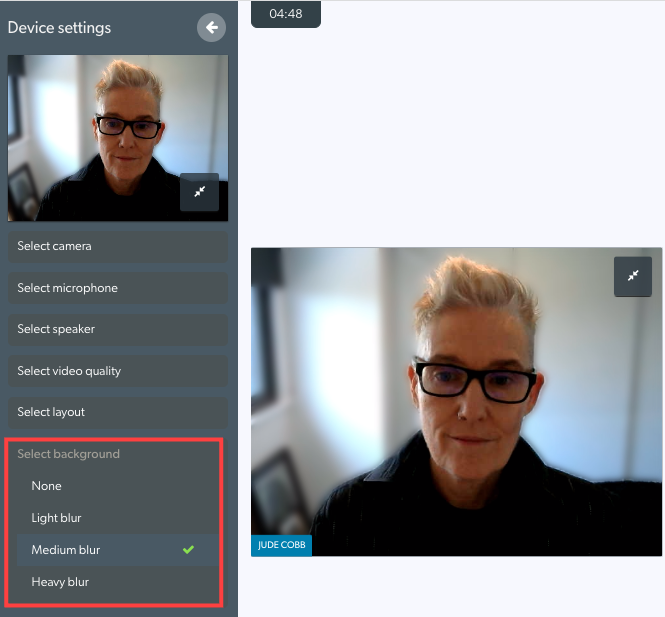 |